- Hvad er Facebook-pixlen (også kendt som Meta-pixel)?
- Hvordan fungerer Facebook-pixelen?
- Opsætning af Facebook-pixel
- Hvorfor skal du installere Facebook-pixelen?
- Forbedre Facebook-pixeldata med Conversions API
En af de største fordele ved annoncering på sociale medier er muligheden for at teste, spore, forfine og målrette dine annoncer med laserpræcision. Facebook-pixlen er et dataindsamlingsværktøj, der hjælper dig med at få mest muligt ud af dine annoncer på tværs af Facebook og Instagram.
I februar 2022 skiftede Facebook Pixel navn til Meta Pixel. Du vil se det omtalt med begge navne i hele denne artikel.
Hvis du bruger Facebook- eller Instagram-annoncer nu eller planlægger at bruge dem i fremtiden, er Facebook-pixlen (eller Meta-pixlen) et værktøj, som du skal bruge. Læs videre for at lære, hvordan den fungerer.
Bonus: Få et snydeark til Facebook-reklamer for 2022. Den gratis ressource indeholder vigtige oplysninger om målgruppen, anbefalede annoncetyper og tips til succes.
Hvad er Facebook-pixlen (også kendt som Meta-pixel)?
Facebook-pixelen er et stykke kode, som du placerer på dit websted, og som indsamler data, der hjælper dig med at spore konverteringer fra Facebook-annoncer, optimere annoncer, opbygge målrettede målgrupper til fremtidige annoncer og genbesøge personer, der allerede har foretaget en eller anden handling på dit websted.
Hvordan fungerer Facebook-pixelen?
Facebook-pixelen fungerer ved at placere og udløse cookies for at spore brugere, når de interagerer med din virksomhed både på og uden for Facebook og Instagram.
For eksempel så jeg for nylig en meget sød bademåtte i Instagram Stories af YouTuber Alexandra Gater, der arbejder med indretning (på det tidspunkt tænkte jeg på at indrette min lejlighed og ikke på Facebook-pixlen, så jeg tog ikke noget screencap - du må bare stole på mig).
Jeg kiggede op for at se bademåtten og lagde den endda i min indkøbskurv. Så blev jeg distraheret af tanker om morgenmad og lagde telefonen fra mig.
Næste gang jeg åbnede Instagram, dukkede denne annonce op i Stories:
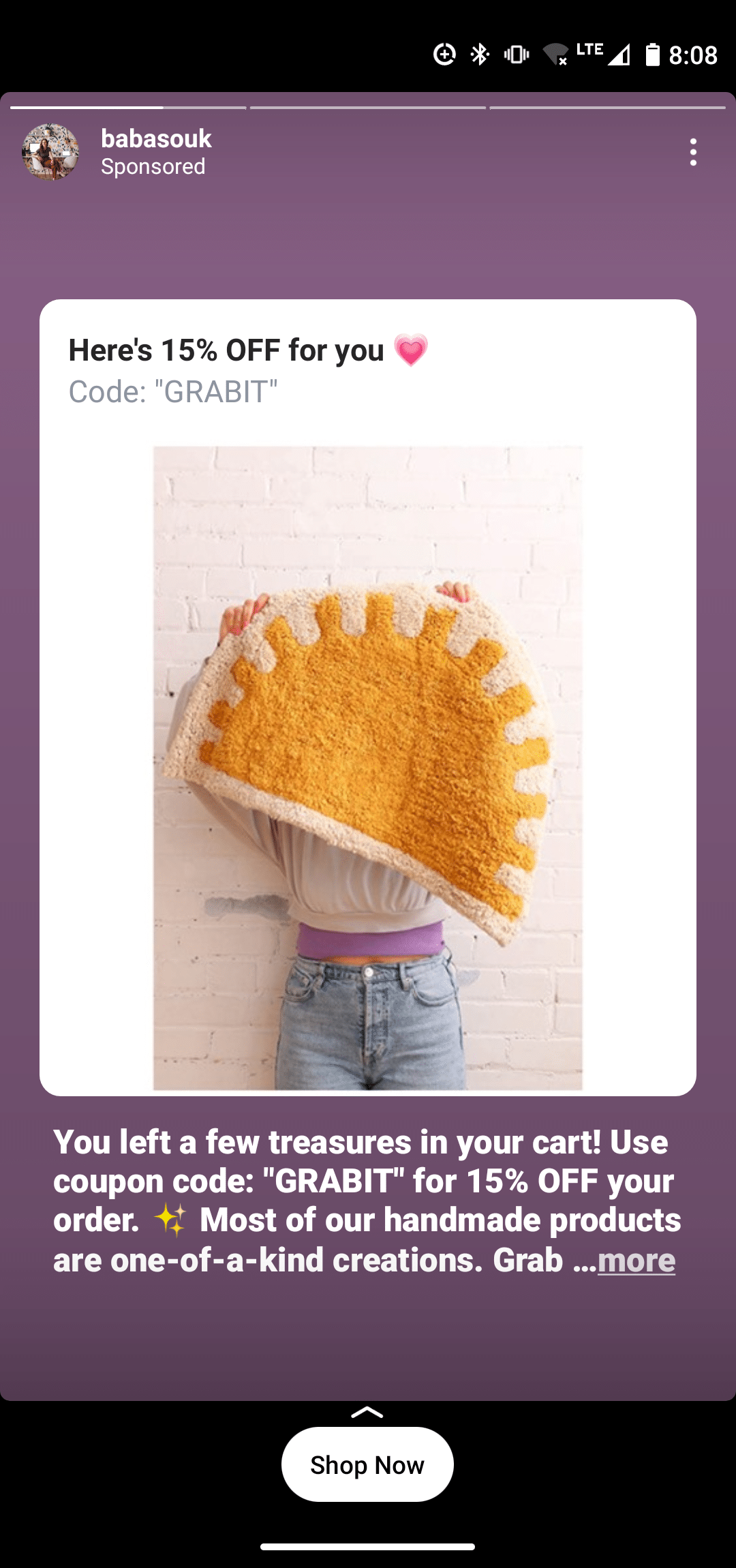
Kilde: Baba Souk på Instagram
Og næste gang jeg gik ind på Facebook på min bærbare computer...

Kilde: Baba Souk på Facebook
Dette kaldes retargeting Det er en praktisk måde for marketingfolk at minde kunderne om at komme tilbage og købe alle de varer, som de efterlader i forskellige indkøbskurve på nettet.
Remarketing er ikke den eneste funktion af Facebook-pixelen. Den er også vigtig for sporing, analyse og generel annonceoptimering.
Pixelen registrerer forskellige handlinger, som folk foretager på dit websted, f.eks. at foretage et køb eller lægge noget i indkøbskurven. Facebook kalder disse handlinger for "begivenheder".
Facebook pixel standardbegivenheder
De 17 standard Facebook-pixelbegivenheder, som du blot kan kopiere og indsætte Facebook-begivenhedskoden til, er følgende:
- Køb: En person gennemfører et køb på dit websted.
- Bly: En person tilmelder sig til en prøveperiode eller identificerer sig på anden måde som en kunde på dit websted.
- Fuldføre registreringen: En person udfylder en registreringsformular på dit websted, f.eks. en abonnementsformular.
- Tilføj betalingsoplysninger: En person indtaster sine betalingsoplysninger i købsprocessen på dit websted.
- Læg i indkøbskurven: En person lægger et produkt i sin indkøbskurv på dit websted.
- Tilføj til ønskeliste: En person tilføjer et produkt til en ønskeliste på dit websted.
- Påbegynd udtjekning: En person starter kasseprocessen for at købe noget fra dit websted.
- Søg: Nogen bruger søgefunktionen til at søge efter noget på dit websted.
- Se indhold: En person lander på en bestemt side på dit websted.
- Kontakt: Nogen kontakter din virksomhed.
- Tilpas produktet: En person vælger en bestemt version af et produkt, f.eks. en bestemt farve.
- Donere: Nogen giver et bidrag til din sag.
- Find sted: Nogen søger efter din virksomheds fysiske placering.
- Tidsplan: En person bestiller en aftale i din virksomhed.
- Start forsøg: En person tilmelder sig en gratis prøveperiode af dit produkt.
- Indsend ansøgning: En person ansøger om dit produkt, din tjeneste eller dit program, f.eks. et kreditkort.
- Abonnér: En person abonnerer på et betalt produkt eller en betalt tjeneste.
Du kan også tilføje flere detaljer til standardbegivenheder ved hjælp af ekstra kodestykker, der kaldes parametre. Disse giver dig mulighed for at tilpasse standardbegivenhederne på baggrund af faktorer som f.eks:
- Hvor meget er en konverteringsbegivenhed værd
- Valuta
- Indholdstype
- Forventet værdi på lang sigt
Du kan f.eks. bruge Facebook-sporingspixlen til at registrere visninger af en bestemt kategori på dit websted i stedet for at registrere alle visninger. Måske vil du adskille hundeejere fra katteejere på baggrund af, hvilke sektioner af dit websted for dyreartikler de har besøgt.
Facebook-pixel og iOS 14.5
På grund af ændringer i sporing af tredjepartssporing i iOS 14.5 vil nogle Facebook-pixelfunktioner være deaktiveret for opdaterede Apple-enheder. Inden du går i panik, skal du tænke på, at kun 14,7 % af Facebook-brugerne på mobilen har adgang til det sociale netværk via iOS-enheder.
Alligevel vil ændringerne for at imødekomme kravene til iOS 14.5 påvirke alle annoncører. En af de store ændringer er, at annoncører kun kan oprette maksimalt otte standardbegivenheder og brugerdefinerede konverteringer .
Annoncører vil helt sikkert være nødt til at ændre deres måde at tænke på Facebook-pixelen på, når disse ændringer træder i kraft. Vi behandler specifikke begrænsninger og ændringer, som du skal kende i løbet af dette indlæg.
Opsætning af Facebook-pixel
Nu hvor du ved, hvad du kan spore, og hvorfor du ønsker at gøre det, er det tid til at oprette din Facebook-pixel og bruge det på dit websted.
Trin 1: Opret en Facebook-pixel
1. Fra din Facebook Events Manager skal du klikke på Forbind til datakilder i menuen til venstre, og vælg derefter Web . Klik Kom i gang for at fortsætte.
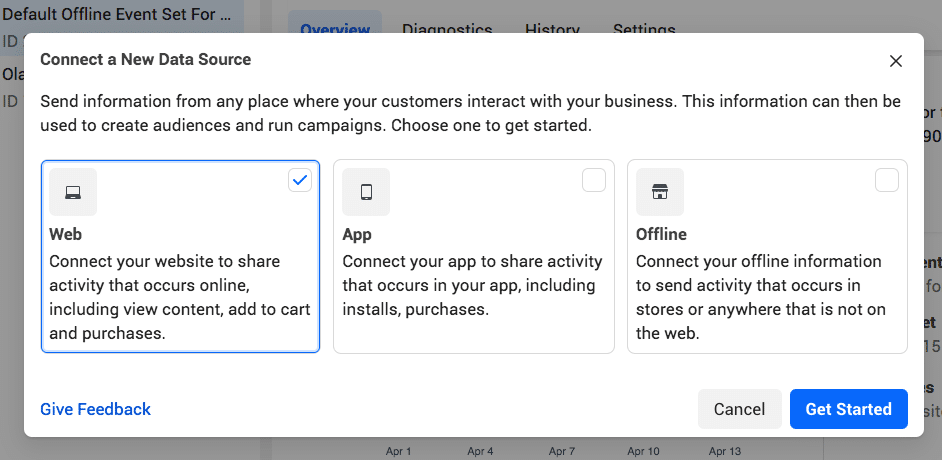
Kilde: Facebook Events Manager
2. Vælg Facebook-pixel , og klik derefter på Forbind .
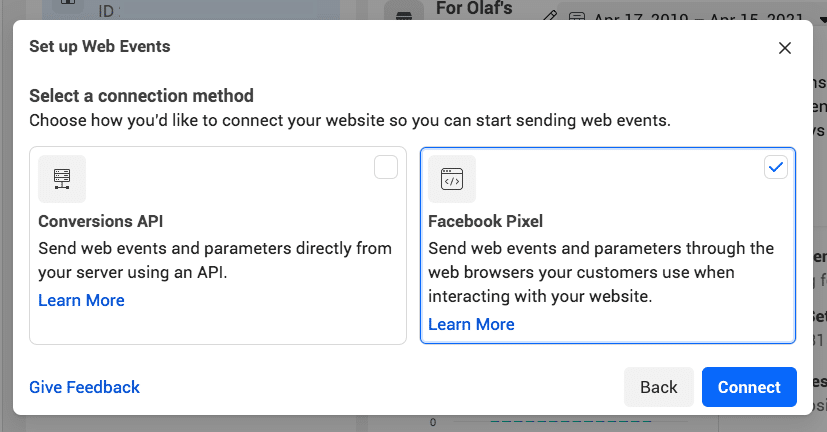
Kilde: Facebook Events Manager
Navngiv din pixel, indtast din websteds URL, og klik på Fortsæt .
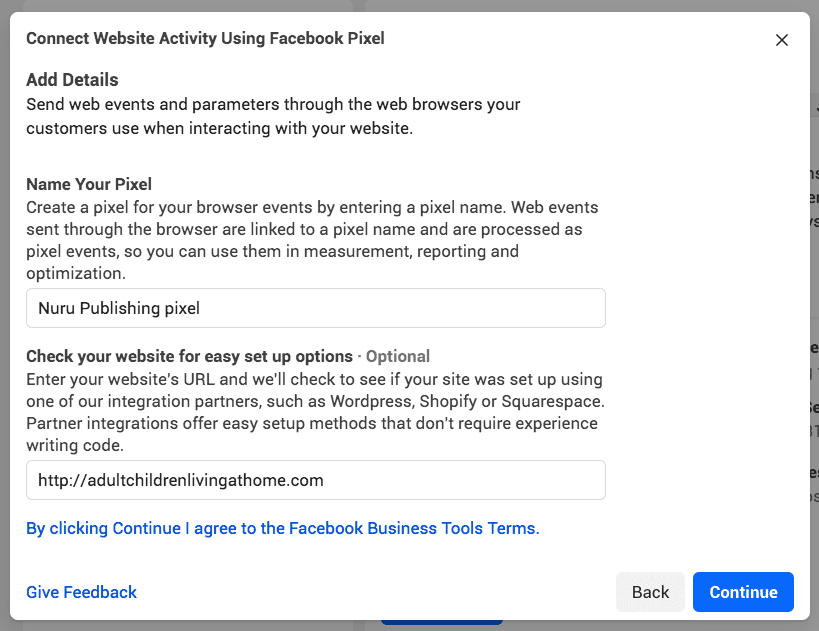
Kilde: Facebook Events Manager
Når du vælger pixelens navn, skal du huske på, at du med Events Manager kun får én pixel for hver annoncekonto. Navnet skal repræsentere din virksomhed og ikke en bestemt kampagne.
Hvis du ønsker at bruge mere end én pixel pr. annoncekonto, kan du gøre det ved hjælp af Facebook Business Manager.
Trin 2: Tilføj Facebook-pixelkoden til dit websted
For at sætte pixelen i gang med at indsamle oplysninger på dit websted skal du nu installere noget Facebook-pixelkode på dine websider.
Der er et par måder at gøre dette på, afhængigt af hvilken websiteplatform du bruger.
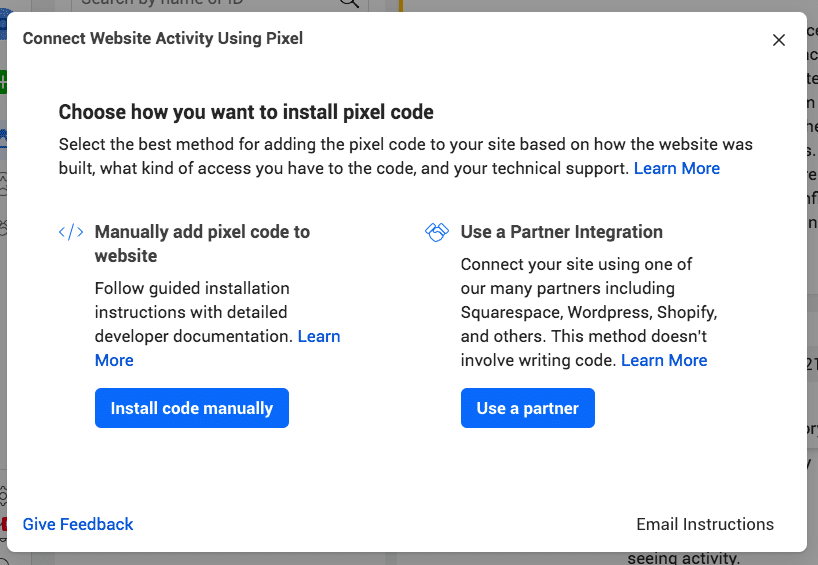
Kilde: Facebook Events Manager
- Hvis du bruger en af Facebooks integrationspartnere, f.eks. WordPress eller SquareSpace, skal du vælge Brug en partnerintegration Her får du en række trin til at forbinde din Facebook-pixel uden nogen kodning.
- Hvis du arbejder sammen med en udvikler eller en anden person, der kan hjælpe dig med at redigere koden til dit websted, skal du klikke på Vejledning i e-mail til at sende din udvikler alt det, han/hun skal bruge for at installere pixelen.
- Hvis ingen af ovenstående muligheder er relevante, skal du indsætte pixelkoden direkte på dine websider. Det er det, vi vil gennemgå i dette afsnit.
1. Klik på Installer kode manuelt .
2. Klik på den grønne Kopier kode knap.
Bonus: Få et snydeark til Facebook-reklamer for 2022. Den gratis ressource indeholder vigtige oplysninger om målgruppen, anbefalede annoncetyper og tips til succes.
Få det gratis snydeark nu!
Kilde: Facebook Events Manager
3. Indsæt pixelkoden i headerkoden på dit websted, lige over tagget. Du skal indsætte den på hver enkelt side eller i din header-skabelon, hvis du bruger en sådan. Klik Fortsæt .
4. Vælg, om du vil bruge automatisk avanceret matchning. Denne indstilling matcher hashede kundedata fra dit websted med Facebook-profiler. Dette giver dig mulighed for at spore konverteringer mere præcist og oprette større brugerdefinerede målgrupper. Klik derefter på Fortsæt .
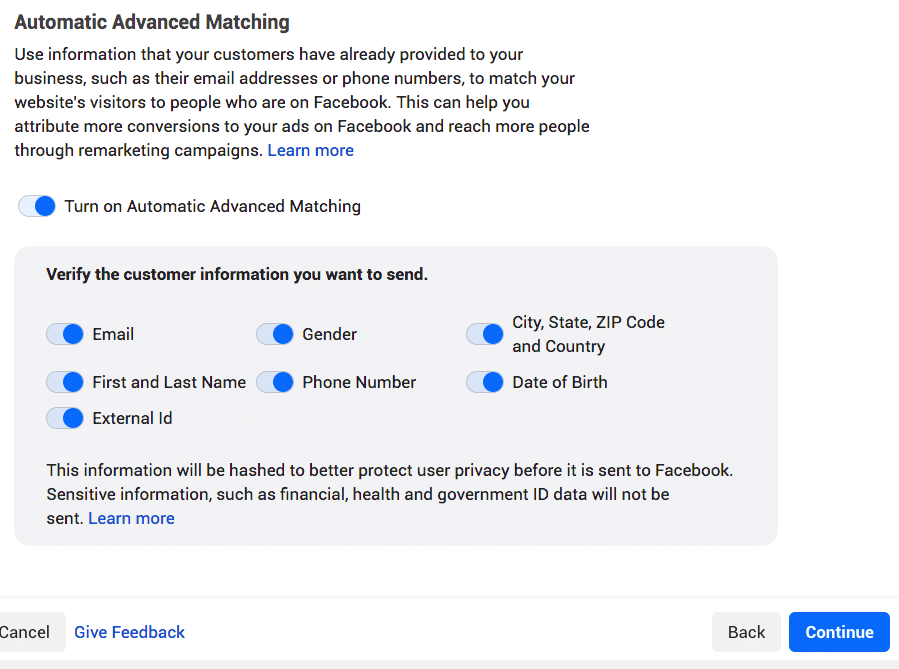
Kilde: Facebook Events Manager
Trin 3: Opsæt Facebook-pixelbegivenheder
1. Klik på den Åbn værktøjet til opsætning af begivenhed knap.
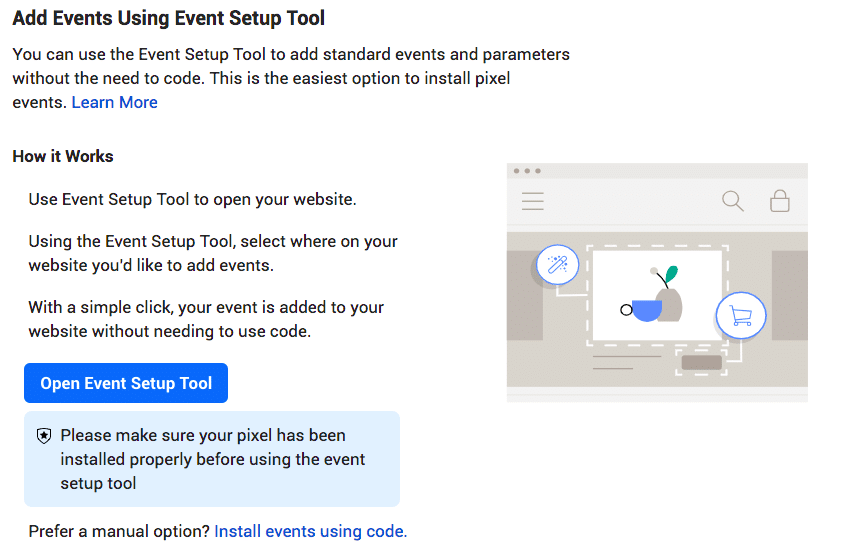
Kilde: Facebook Events Manager
Vælg dit Facebook-pixel-id, og klik derefter på Indstillinger og rul ned til Åbn værktøjet til opsætning af begivenhed .
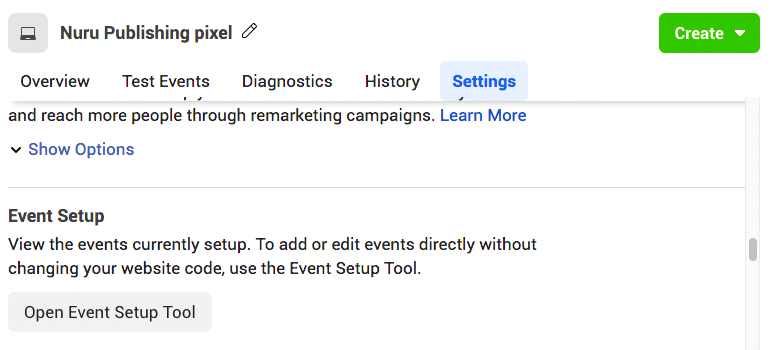
Kilde: Facebook Events Manager
2. Indtast din URL, og klik på Åbn hjemmeside .
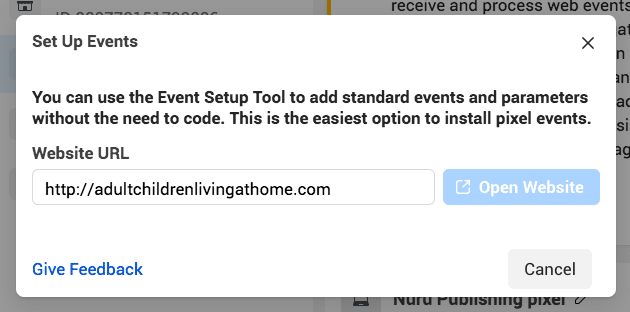
Kilde: Facebook Events Manager
3. Facebook viser en liste over foreslåede begivenheder. Klik på Anmeldelse ved siden af hver begivenhed, og vælg derefter at Bekræft eller Afvis . Klik Færdiggørelse af opsætning for at fortsætte.
Hvis du bliver afbrudt i din pixelopsætning, kan du altid vende tilbage til dette senere ved at gå til Events Manager.
Trin 4: Bekræft, at din pixel fungerer med Facebook-pixelhjælperen
Før du begynder at stole på dataene fra din Facebook-pixel, bør du bekræfte, at den sporer korrekt.
1. Tilføj udvidelsen Facebook Pixel Helper til din Google Chrome-browser. (Den er kun tilgængelig for Chrome, så hvis du bruger en anden browser, skal du installere Chrome for at bruge Pixel Helper).
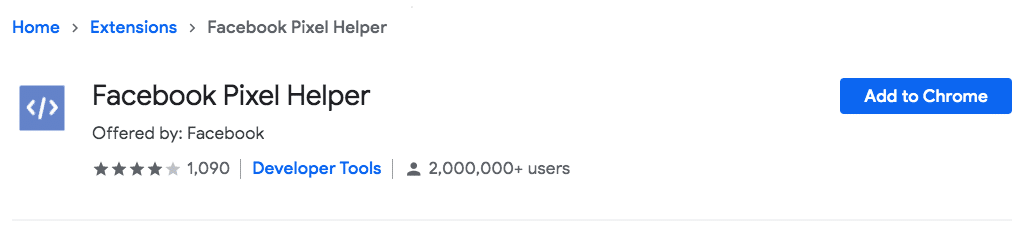
Kilde: Chrome Web Store
2. Besøg den side, hvor du har installeret Facebook-pixlen. En popup viser, hvor mange pixels den finder på siden. Popup'en fortæller dig også, om din pixel fungerer korrekt. Hvis ikke, giver den fejloplysninger, så du kan foretage rettelser.
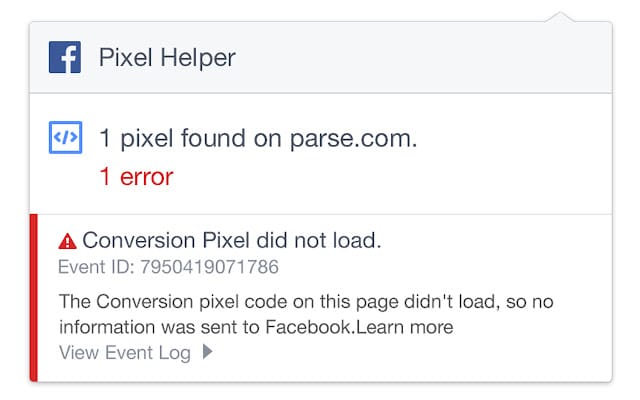
Kilde: Facebook Pixel-hjælper
Trin 5: Tilføj en Facebook-pixelmeddelelse på dit websted
For at overholde Facebooks vilkår (og i nogle tilfælde loven) skal du sørge for, at de besøgende på dit websted ved, at du indsamler deres data.
Det betyder, at du skal give klar besked om, at du bruger Facebook-pixel, og at deres oplysninger kan blive indsamlet via cookies eller andre metoder. Du skal også fortælle brugerne, hvordan de kan fravælge indsamling af deres data.
Du kan få alle detaljerne ved at gå til vilkårene for Facebook Business Tools og rulle ned til punkt 3: Særlige bestemmelser vedrørende brugen af visse Business Tools. Du kan også tjekke Facebooks ressource om samtykke til cookies.
Hvorfor skal du installere Facebook-pixelen?
Forøg ROI på dine Facebook-annonceudgifter
Facebook-pixeldata hjælper dig med at sikre, at dine annoncer bliver set af de personer, der er mest tilbøjelige til at foretage den ønskede handling. Dette giver dig mulighed for at forbedre din konverteringsrate for Facebook-annoncer og få en bedre ROI.
Selv hvis du ikke bruger Facebook- eller Instagram-annoncer endnu, bør du installere Facebook-pixlen nu. Den begynder at indsamle data med det samme, så du ikke behøver at starte forfra, når du er klar til at oprette din første Facebook-annonce.
Brug Facebook konverteringssporing
Facebook-pixelen giver dig mulighed for at se, hvordan folk interagerer med dit websted, når de har set din Facebook-annonce.
Du kan endda spore kunderne på tværs af deres enheder. Det er derfor, jeg så en annonce for bademåtten på min bærbare computer, selv om jeg tilføjede den til indkøbskurven på min telefon.
På den måde kan du se, om folk har en tendens til at se dine annoncer på mobilen, men skifter til en computer, før de køber. Eller måske er det omvendt. Disse oplysninger kan hjælpe dig med at finpudse din annoncestrategi og beregne dit investeringsafkast.
Denne Facebook-pixelfunktion er påvirket af iOS 14.5-ændringen, men Facebook vil sikre, at annoncører stadig får nogle data til sporing af konverteringer via Aggregated Event Measurement.
For at sikre, at du fortsat får de bedste data fra konverteringssporing, skal du bekræfte dit webstedsdomæne. Du skal også holde dig til ét domæne til konverteringssporing, da iOS 14.5 ikke tillader sporing på tværs af flere domæner.
Brug Facebook retargeting
Med Facebooks retargeting-pixeldata og dynamiske annoncer kan du vise målrettede annoncer til personer, der allerede har besøgt dit websted. Du kan vælge at blive meget detaljeret her.
Du kan f.eks. vise folk en annonce for præcis det produkt, som de har lagt i en indkøbskurv eller tilføjet til en ønskeliste på dit website - som det skete med bademåtten, jeg kiggede på tidligere.
Retargeting-målgrupper vil falde, efterhånden som flere mennesker opdaterer til iOS 14.5. Men de forsvinder ikke.
Skab lookalike-målgrupper
Facebook kan bruge sine målretningsdata til at hjælpe dig med at opbygge et lookalike-publikum af personer, der har lignende interesser og demografiske data som de personer, der allerede interagerer med dit websted. Dette kan hjælpe dig med at udvide din potentielle kundebase.
iOS 14.5 vil påvirke inputdataene for lookalike-publikum, fordi det målgruppe, som lookalike-publikummet er baseret på, vil blive mindre. Men da iOS-brugere er i mindretal, vil lookalike-funktionerne stadig have masser af oplysninger at arbejde med. Du vil sandsynligvis ikke bemærke nogen større ændring af funktionaliteten her.
Optimer Facebook-annoncer for værdi
Da Facebook indsamler data om, hvem der køber på dit websted, og hvor meget de bruger, kan det hjælpe med at optimere din annoncegruppe på baggrund af værdi. Det betyder, at Facebook automatisk viser dine annoncer til de personer, der sandsynligvis vil foretage køb af høj værdi.
Forbedre Facebook-pixeldata med Conversions API
For at hjælpe med at modvirke datatabseffekterne af iOS14.5-ændringerne har Facebook indført Conversions API. I stedet for at bruge cookies og web- og mobilbrowsere til at indsamle data indsamler Conversions API oplysninger direkte fra dine servere.
Ved at kombinere Conversions API med Facebook-pixelen får du adgang til mere pålidelige data, selv om pixelen mister oplysninger.
Hvis du bruger en af Facebooks integrationspartnere, f.eks. Shopify eller WooCommerce, kan du aktivere Conversions API uden at skrive nogen kode.
1. Fra Events Manager skal du klikke på Datakilder i venstre kolonne, og klik derefter på Indstillinger i den øverste menu.
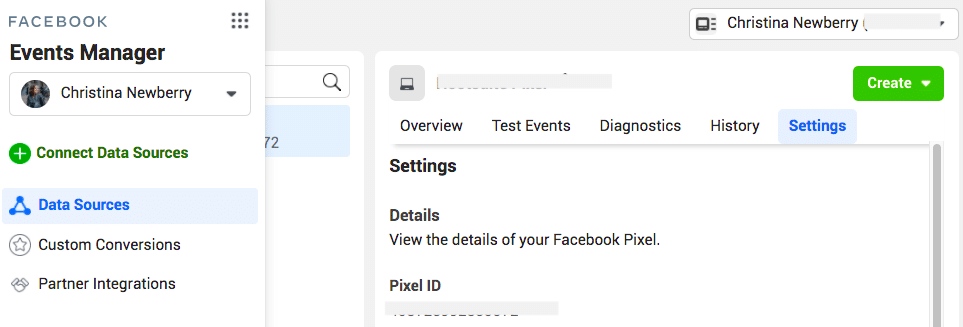
Kilde: Facebook Events Manager
2. Rul ned til Konvertering API og klik på Vælg en partner .
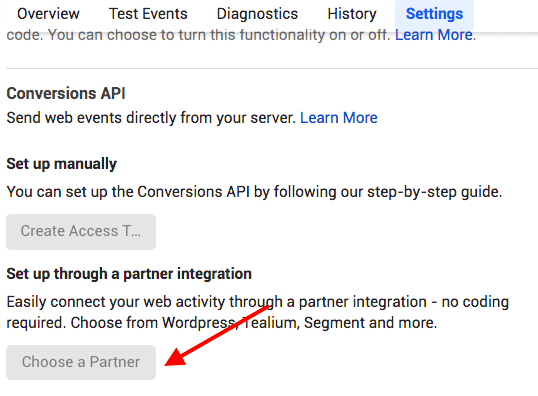
Vælg din partner, og følg trinene. Facebook giver også en detaljeret vejledning i opsætning af Facebook-pixel Shopify Conversions API-integration.
Hvis du ikke bruger en af Facebooks integrationspartnere, skal du oprette noget kode, og du skal sandsynligvis samarbejde med en udvikler. Følg Facebooks detaljerede trin for manuel implementering af Conversions API.
Conversions API kan hjælpe med at udfylde data, som din Facebook-pixel mangler. I slutningen af 2020 fandt sengetøjsvirksomheden Lull f.eks. ud af, at deres pixel manglede ca. 8 % af købsbegivenhederne.
Da de tilføjede Conversions API, kunne de spore næsten 100 % af købsbegivenhederne. De oplevede også en reduktion på 12,9 % i omkostninger pr. handling på et vindue for tilskrivning af klik og visning på én dag.
Offentliggør og analysér dine Facebook-, Instagram- og LinkedIn-annoncer sammen med dit almindelige indhold på de sociale medier med SMMExpert Social Advertising. Stop med at skifte fra platform til platform og få et komplet overblik over, hvad der tjener dig penge. Book en gratis demo i dag.
Anmod om en demo
Let planlægge, administrere og analysere organiske og betalte kampagner fra ét sted med SMMExpert Social Advertising. Se det i aktion.
Gratis demo